O resultado do tutorial.

1 - Vamos abrir uma imagem qualquer que você queira tira as sardas, pressione (Ctrl+O) para abrir a imagem ou vá em File>> Open. Eu usarei essa abaixo.
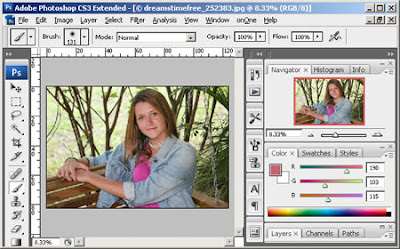
2 - Depois que você abriu a imagem, vamos agora em Image>> Mode>> CMYK Color para deixar a foto em tons de cinza.

3 - Na paleta de canais (channels) você escolhe Yellow.
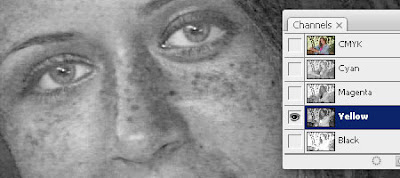
4 - Agora vamos copiar a camada Channels, primeiro pressione (Ctrl+A) para selecionar e depois vá em Edit>> Copy ou pressione (Ctrl+A) para selecionar e depois (Ctrl+C) para copiar.
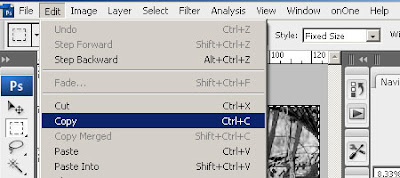
5 - Vá no menu Window e ative a paleta History. Agora para voltar a imagem dê um clique na paleta History na primeira layer como mostra a imagem abaixo.
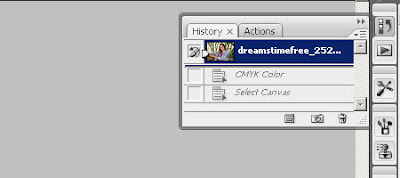
Aqui você vai para a paleta Layers e pressiona Ctrl+V ou vá vem Edit>> Paste.

6 - Agora vamos inverter as cores, vá em Image>> Adjustments>> Invert ou pressione (Ctrl+I).
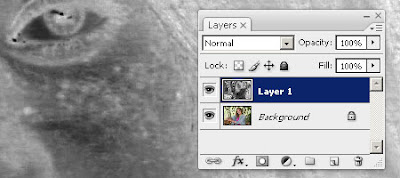
Agora mude a Blending Mode para Overlay.
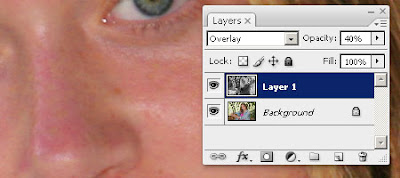
RESULTADO FINAL

Fonte do tutorial: Photoshoptutorials.ws



Nenhum comentário :
Postar um comentário
Deixe seus comentários e com isso ajuda a mim e a você.
Tirem suas dúvidas. :]